 | Biologie | Chimie | Didactica | Fizica | Geografie | Informatica |
| Istorie | Literatura | Matematica | Psihologie |
Generalitati Excel
In acest subcapitol se prezinta cateva aspecte generale, utile in orice moment al unei sesiuni de lucru Excel, cum ar fi: deschiderea si salvarea unui document Excel, deplasare intr-o foaie de calcul, inserare/eliminare de celule, linii sau coloane, divizarea ecranului in panouri de lucru etc.
Precizare: Un document Excel este un fisier cu extensia .xls.
1 Deschiderea, salvarea si inchiderea unui document Excel
Pentru a deschide un document Excel, inregistrat intr-un fisier pe suport extern, se procedeaza astfel:
Apelati comanda Fisier → Deschidere . (File → Open . )
Din lista ascunsa Privire in: (Look in) se selecteaza discul si folderul in care se afla fisierul; dupa selectare, toate fisierele .xls continute in folderul respectiv vor fi afisate in fereastra.
Se selecteaza fisierul (fisierele) care se doreste (doresc) a se deschide si se executa click pe butonul Deschidere (Open) sau dublu click pe pictograma asociata fisierului (unuia din fisierele selectate).
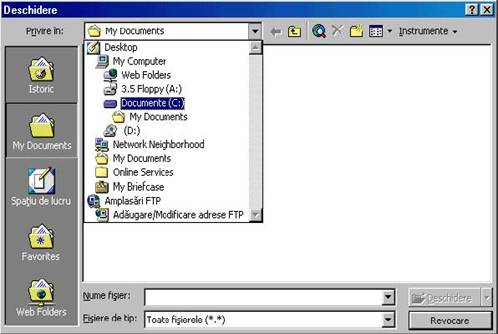
In timpul unei sesiuni de lucru pe calculator se recomanda salvarea periodica a datelor din aplicatia curenta (aflate in memoria RAM) pentru a evita pierderea accidentala (si definitiva) a acestora la intreruperea/blocarea functionarii calculatorului. Daca fisierul aflat in editare a fost deja salvat pe disc, implicit avand asociat un nume, salvarea rapida se obtine prin tastarea combinatie CTRL+S sau prin comanda Fisier → Salvare (File → Save). Pentru a inregistra fisierul curent intr-un alt folder sau cu alt nume se apeleaza comanda Fisier → Salvare ca File → Save as . ) care deschide o fereastra pentru specificarea datelor de salvare (fig. 4.3)
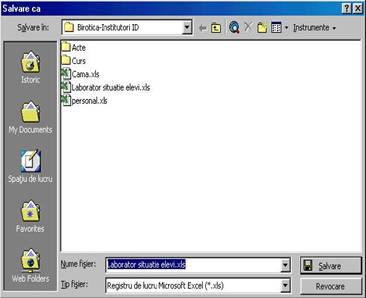
![]() (Inchide) din bara
de titlu a fisierului.
(Inchide) din bara
de titlu a fisierului.
2 Deplasarea intr-o foaie de calcul
Deoarece pe ecran este vizibila la un moment dat numai o parte din suprafata foii de lucru, pentru a vizualiza si alte zone se apeleaza la facilitatile de deplasare pe foaia de calcul, precizate in tabelul de mai jos:
Tab. 4.1. Facilitatile de deplasare pe foaia de calcul Excel
|
Taste (combinatii de taste) |
Efect de deplasare |
|
Click |
Celula asupra careia s-a efectuat click devine |
|
celula activa (curenta pentru editare). |
|
|
Tastele de directie: ←,→,↑,↓ |
Urmatoarea celula in directia indicata de sageata. |
|
CTRL+←,→,↑,↓ |
Urmatoarea celula care contine date in directia indicata de sageata. |
|
ENTER |
O celula mai jos. |
|
TAB |
O celula la dreapta. |
|
SHIFT+ENTER |
O celula in sus. |
|
SHIFT+TAB |
O celula la stanga. |
|
PAGE UP |
Un ecran in sus. |
|
PAGE DOWN |
Un ecran in jos. |
|
ALT+PAGE UP |
Un ecran la stanga. |
|
ALT+PAGE DOWN |
Un ecran la dreapta. |
|
CTRL+HOME |
Prima linie si prima coloana cu date din foaie. |
|
CTRL+END |
Ultima linie si ultima coloana cu date din foaie. |
Pentru o deplasare rapida pe foaia de lucru se poate apela si la cele doua bare de deplasare (Scroll bars) pentru deplasarea pe orizontala sau pe verticala a zonei vizibile pe ecran, fara a modifica insa celula activa. De asemenea, pentru deplasarea rapida la o destinatie precisa se poate apela comanda Editare → Salt la . (Edit → Go to . ) care permite indicarea locatiei/celulei destinatie si efectueaza saltul la destinatie dupa validare.
3 Operatii asupra liniilor, coloanelor, celulelor sau domeniilor de celule
Pentru efectuarea unor operatii (copiere, mutare, eliminare etc.) asupra celulelor sau domeniilor de celule se parcurg urmatoarele etape:
1. Se selecteaza celulele asupra carora se doreste a se opera;
2. Se apeleaza comanda corespunzatoare.
Intr-o foaie de calcul se pot realiza trei tipuri de selectari: a) o singura celula, b) un domeniu de celule sau c) o selectare multipla.
a) Implicit, celula activa este o celula selectata. Pentru a aplica o operatie asupra unei celule, trebuie mai intai ca acea celula sa devina activa (prin una din metodele de deplasare - v. tab. 4.1).
b) Un domeniu de celule este un bloc rectangular de mai multe celule. Selectarea unui domeniu de celule presupune:
b1) Pozitionarea cursorului celulei active intr-un colt al domeniului de celule ce se doreste a fi selectat.
b2) Se mentine tasata SHIFT apasata si se extinde domeniul selectat folosind tastele de directie (sageti) sau se pozitioneaza cursorul de mouse pe celula activa, se mentine apasat butonul stanga si se deplaseaza mouse-ul spre coltul opus al domeniului de celule.
c) O selectare multipla (fig. 4.4) reprezinta o multime de celule si/sau domenii de celule neadiacente. Excel permite generarea unei selectii multiple daca in timpul procesului de selectare se mentine apasata tasat CTRL.
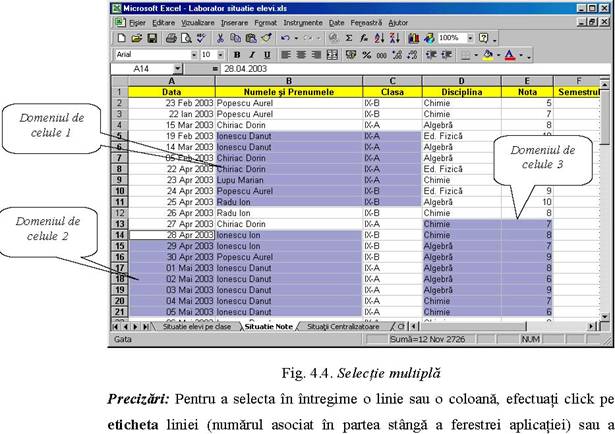
coloanei (litera/literele din partea de sus a zonei de lucru) respective. Pentru a selecta toata foaia de calcul, se actioneaza cu mouse-ul butonul selecteaza tot aflat la intersectia liniei si coloanei cu etichetele de linie/coloana (coltul din stanga sus al zonei de lucru).
Principalele operatii asupra unei selectii de celule sunt:
Stergerea - are ca efect stergerea
continutului (prin apasarea tastei
Copierea - se apeleaza comanda Editare → Copiere (Edit → Copy) asupra selectiei de celule/domenii (copiere in memoria de transfer Clipboard), se pozitioneaza cursorul in celula destinatie si se apeleaza comanda Editare → Lipire (Edit → Paste).
Mutarea - se apeleaza comanda Editare → Decupare (Edit → Cut), se pozitioneaza cursorul in celula destinatie si se apeleaza comanda Editare → Lipire (Edit → Paste).
Eliminarea - are ca efect eliminarea completa a celulelor marcate. Se apeleaza comanda Editare → Stergere . (Edit
→ Delete . ), care determina afisarea unei ferestre pentru confirmarea modului de completare a locului ramas liber prin eliminarea celulelor marcate (v. figura alaturata). Operatia de eliminare se poate aplica si randurilor sau coloanelor corespunzatoare celulelor selectate.
 Adeseori,
in timpul unei sesiuni de lucru Excel, intervine necesitatea intercalarii
unor noi celule/coloane/linii intre cele care deja contin date. Pentru a evita mutarea datelor in scopul generarii
unor noi spatii intermediare libere, Excel permite utilizarea unor comenzi
specifice de inserare:
Adeseori,
in timpul unei sesiuni de lucru Excel, intervine necesitatea intercalarii
unor noi celule/coloane/linii intre cele care deja contin date. Pentru a evita mutarea datelor in scopul generarii
unor noi spatii intermediare libere, Excel permite utilizarea unor comenzi
specifice de inserare:
Inserarea unei coloane noi - pozitionati cursorul in coloana sau selectati coloana (click pe eticheta coloanei) in stanga careia se doreste inserarea unei noi coloane. Pentru a insera mai multe coloane noi cu o singura comanda, se selecteaza un numar egal de coloane cu cel dorit, inserarea de coloane avand loc la stanga primei coloane din selectie. Se apeleaza comanda Inserare → Coloane (Insert → Columns).
Inserarea unei linii noi - se pozitioneaza cursorul in linia sau se selecteaza linia (click pe eticheta liniei) deasupra careia se doreste inserarea unei noi linii. Pentru a insera mai multe linii noi, se selecteaza un numar egal de linii cu cel dorit. Se apeleaza comanda Inserare → Randuri (Insert → Rows). Inserarea liniilor noi avand loc deasupra primei linii din selectie.
Pentru inserarea unor celule noi, se pozitioneaza cursorul in locul de inserare si se apeleaza comanda Inserare → Celule (Insert → Cells). In continuare este afisata fereastra cu optiuni pentru deplasarea celulelor existente pe foaie (deplasare necesara pentru a face loc celor noi inserate).
4 Facilitati speciale in gestionarea ferestrelor Excel
Comenzile explicitate mai jos permit reorganizarea vizualizarii spatiului de lucru, fara a afecta datele introduse, pentru o mai eficienta amplasare pe ecran a zonelor de date utile la un moment dat.
Ascunderea/afisarea unor linii/coloane - in timpul unei sesiuni de lucru pot zone (linii, coloane) cu rezultate intermediare care nu prezinta interes pentru a fi mentinute permanent vizibile pe ecran. In aceasta situatie, se recomanda ca liniile/coloanele respective sa fie ascunse, iar reafisarea lor sa revina numai la cererea utilizatorului. Pentru a ascunde a linie/coloana sau un domeniu de linii/coloane, se selecteaza entitatile respective si apoi se apeleaza din meniul contextual (cu click dreapta pe selectie) comanda Ascundere (sau comanda Format
→ Rand/Coloana → Ascundere).
Scindarea ferestrei in panouri - Excel permite afisarea simultana pe ecran a maxim patru zone compacte din suprafata de lucru (in panouri distincte) cu ajutorul comenzii Fereastra → Scindare (Window → Split). Aceasta facilitate este utila in special la editarea formulelor cu legaturi catre celule (adrese) amplasate in zone diferite. Eliminarea panourilor se obtine prin comanda Fereastra → Eliminare scindare (Window → Remove split) sau prin dublu click pe marcajul delimitator dintre panouri.
Inghetare panouri - se utilizeaza pentru a mentine permanent vizibile pe ecran titlurile unor coloane sau randuri in timp se ce defileaza prin foaia de lucru. De exemplu, in figura 4.6. este prezentata o vedere asupra unei baze de date, care mentine permanent pe ecran denumirile campurilor (titluri coloana) si numele elevilor (pe linii) chiar daca cursorul celulei activa este deplasat (sau se defileaza) in afara zonei initial vizibile a ecranului. Pentru a obtine acest efect, se activeaza
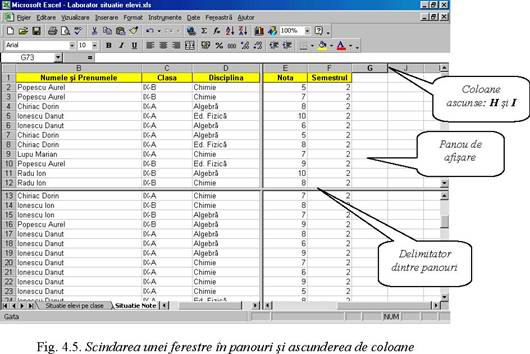
celula C2 si se executa comanda Fereastra → Inghetare panouri (Window → Freeze panes), care conduce la inghetarea panourilor de deasupra si din stanga celulei selectate.
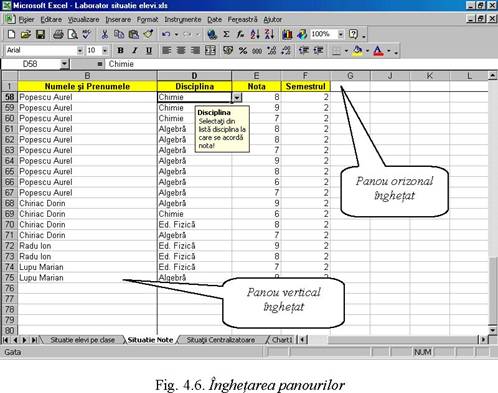
Copyright © 2025 - Toate drepturile rezervate